
Za naš projekt smo izbrali angleško in nemško tipkovnico Microsoft Natural Ergonomic Keyboard 4000. Nemško zato, ker je po zasnovi bolj podobna slovenski, angleško pa zato, ker ima na tipkah besedilo, ki ga večina Slovencev lažje razume kot nemščino. Cilj je bil zamenjati tiste tipke na angleški tipkovnici, ki so najbolj moteče pri delu in kjer ima nemška tipkovnica odlične rešitve. Po drugi strani smo želeli obdržati tipke z dotiskanimi znaki č, š, ž, ć in đ in s tem ohraniti osnovno združljivost z obstoječo »jugoslovansko« tipkovnico, ki je trenutno tudi edina slovenska splošnonamenska tipkovnica. V nasprotju s snovalci standarda za nove slovenske tipkovnice SIST 1044:2009 smo bili bistveno manj ambiciozni, kljub temu pa je hibridno tipkovnico precej lažje uporabljati od angleške z dotiskanimi »jugoslovanskimi« znaki.
Nakup tipkovnice
V Sloveniji ne izdelujemo cenenih splošnonamenskih tipkovnic za osebne računalnike. Zato skoraj ni verjetno, da bi lahko kupili rezervne dele oziroma posamezne tipke. Edina možnost je nakup dveh ali več tipkovnic enakega tipa in proizvajalca z različnimi jeziki, katerih kombinacija tipk nam omogoča sestavo želene tipkovnice. Vendar, pozor! V nasprotju s standardnimi tipkovnicami lahko pri ergonomskih menjamo samo istoležne tipke, kar pomeni, da lahko iz nemške tipkovnice QWERTZ vzamemo tipki y in z in ju zamenjamo s tipkama z in y iz angleške tipkovnice QWERTY, ne moremo pa zamenjati na primer tipke m s tipko a, ker sta različnih velikosti in oblik. Slednje lahko storimo samo pri klasični tipkovnici, kjer so vse tipke, razen posebnih (na primer »Ctrl«), večinoma enake velikosti in oblike.
V Sloveniji lahko pri večini računalniških trgovcev kupimo zgolj angleške ergonomske tipkovnice QWERTY, originalne ali take z dotiskanimi šumniki in ostalimi zamenjavami znakov po razporedu QWERTZ. Za resno delo je pogosto zelo moteča zamenjava črk y in z, saj je na tipko y dotiskan z in obratno. Dotiskane črke so namerno veliko manj opazne od izvirnih in naj bi bile le v pomoč, ko začnemo uporabljati tipkovnico.
Če pa iščemo na primer nemško tipkovnico Microsoft Natural Ergonomic Keyboard 4000, jo bomo pri nas zelo težko dobili. Vendar jo lahko naročimo prek spleta v Avstriji in izberemo dostavo po pošti. Tipkovnica stane (okoli 36 evrov) približno enako kot angleška (najcenejša ponudba je okoli 28 evrov) v Sloveniji, k temu pa moramo dodati še strošek dostave, ki je okoli 11 evrov. Nekateri avstrijski trgovci omogočajo tudi plačilo s položnico SEPA (lahko tudi prek elektronske banke) za plačila iz vseh držav EU, kar je tudi najvarnejši in najcenejši način plačila.
Predelava tipkovnice
Večini preprostejših tipkovnic je tipke enostavno zamenjati, saj jih lahko od zgoraj izvlečemo in zamenjamo. Žal pa je treba Microsoft Natural Ergonomic Keyboard 4000 skoraj v celoti razstaviti. Postopek, ki je sicer namenjen rednemu letnemu čiščenju umazane tipkovnice, je k sreči opisan na spletu, vendar pa moramo biti pri delu natančni, saj lahko poškodujemo tipkovnico. Velja tudi opozorilo pred morebitno izgubo jamstva. Čeprav s prostim očesom ne moremo zaznati, da je bila tipkovnica razstavljena in spet sestavljena, se morda kje skriva varovalo oziroma past, ki pomeni takojšnjo izgubo jamstva.
Za razstavljanje in sestavljanje tipkovnice potrebujemo štiri izvijače, večjega in manjšega (debelina glave manj kot pet milimetrov) ravnega ter večjega in manjšega križnega (debelina glave manj kot pet milimetrov). Še posebno je pomembno dobro prileganje izvijačev na glave vijakov.
V prvem koraku naredimo dve digitalni fotografiji: navpično navzdol na tipkovnico in navpično navzdol s hrbtne stani. Prvo bomo potrebovali za referenco, če bomo tipkovnico spet želeli preurediti v prvotno stanje (na primer za uveljavljanje jamstva), na drugi pa bomo na primer z uporabo orodja Microsoft Paint (vgrajen v Windows 7) označili mesta krajših in daljših vijakov.
Zdaj se začne zares. Tipko preslednico z manjšim ravnim izvijačem na sredini spredaj privzdignemo ravno toliko, da lahko pod njen rob zataknemo širši ravni izvijač. Nato tega počasi in previdno pritiskamo na rob ohišja tipkovnice, dokler preslednica ne izskoči iz ležišča. Pri tem kovinski vzvod pade iz utorov na tipki (pri ponovnem nameščanju bomo morali paziti, da ga bomo pravilno zataknili nazaj). Zdaj vidimo štiri križne vijake: dva manjša in dva večja. Odvili jih bomo pozneje. Zdaj odpremo digitalno fotografijo spodnje strani tipkovnice v orodju Paint, lahko tudi natisnjeno na papirju. Med odvijanjem vijakov na njej sproti označujemo tip odvitih vijakov (na primer z »1« in »2«). Tako bomo pri sestavljanju tri daljše vijake spet znali priviti v prave luknjice. Nato tipkovnico obrnemo navzgor, pri čemer spodnji del z elektroniko in zgornji del s tipkami s prsti tiščimo skupaj. Z rahlimi potegi navzgor z vseh strani odstranimo opori za roke iz umetnega usnja, pod katerima sta še dva vijaka. Zdaj lahko odstranimo vseh šest preostalih vijakov (štiri pod preslednico in dva pod oporama za roke). Zdaj je mogoče ločiti spodnji in zgornji del tipkovnice. Pri tem ni bojazni, da bi tipke izpadle iz ležišč, saj so v ležišča zataknjene s kaveljčki. Priporočljivo je, da spodnjega električnega dela tipkovnice ne razstavljamo naprej. Iz zgornjega dela posamezno tipko odstranimo tako, da na rahlo stisnemo njena kaveljčka in jo s spodnje strani potisnemo ven. Pri tem si lahko pomagamo tudi z manjšim ravnim izvijačem. Posebno pa velja opozoriti na večje tipke (na primer tipka »dvig« (angl. Shift)), ki imajo kovinske vzvode. Teh načelno ni treba spreminjati, če pa že, potem pri sestavljanju ne pozabimo ponovno namestiti vodila in preveriti, ali so tečaji še dovolj namazani z mastjo, ki omogoča lažje drsenje tipk. Mogoče je odstraniti in zamenjati tudi cele segmente tipk, ne da bi morali pri tem vsako tipko povleči iz ležišča.
Sestavljanje tipkovnice poteka v obratnem vrstnem redu kot sestavljanje, zato ga ne bomo posebej omenjali. Poudariti velja le to, da moramo biti pri delu natančni. Sestavljanje je hitrejše, če pri razstavljanju različne vijake odložimo v različne posodice.
Programska podpora
K sreči danes ni več ovir za spremembo znakovnega nabora tipkovnice za skoraj poljubno fizično razporeditev tipk. Čeprav bomo glede programske podpore omenili le možnosti svetovno najbolj razširjenega Microsoftovega operacijskega sistema Windows, to ne pomeni, da jih v Linuxu in Mac OS X ni. Je pa tokrat presenetljivo, da je programsko orodje Microsoft Keyboard Layout Creator (Microsoftova spletna stran za razvijalce http://msdn.microsoft.com/en-us/goglobal/bb964665) za izdelavo črkovnih naborov zastonj in deluje v vseh 32-bitnih in 64-bitnih različicah Windows: od Windows 95 do Windows 8 (zadnja poskusna različica pred uradno izdajo). Zato se lahko lotimo predelave, ne da bi se pri tem bali, da pozneje tipkovnice ne bomo mogli uporabiti.
Programsko orodje Microsoft Keyboard Layout Creator je preprosto za uporabo. V menijski vrstici lahko nalagamo, shranjujemo in preverjamo znakovne nabore tipkovnic, izbiramo način njihovega prikaza na zaslonu ter zgradimo namestitveni programski paket skupaj z ustrezno knjižnico DLL.
Slednji deluje povsem samodejno. Dovolj je, da ga zaženemo na poljubnem računalniku z operacijskim sistemom Windows in podpora za tipkovnico bo nameščena in jo bomo lahko izbrali prek nadzorne plošče v regionalnih in jezikovnih nastavitvah (angl. Control Pannel\Region and Language).
Izdelave novega znakovnega nabora se je navadno smiselno lotiti na podlagi že izdelanega črkovnega nabora za slovenski ali kak drug jezik, saj bi sicer imeli preveč dela. Obstoječi znakovni nabor tipkovnice lahko namestimo iz datoteke ali pa na delovno površino prenesemo kar enega od že nameščenih znakovnih naborov za tipkovnice.
Pri delu moramo upoštevati, da je tipkovnica razdeljena v več ravni, ki jih lahko izberemo z izbirnimi polji (angl. check boxes) na levi strani zaslona. Če v slednjih ni nobene kljukice, je izbrana osnovna raven znakov oziroma mali znaki na črkovnem delu tipkovnice. Ostale možnosti dosežemo z ustrezno kombinacijo kljukic. Pri vsaki tipki je mogoče tudi zelo podrobno nastaviti njene lastnosti glede na kombinacijo kontrolnih tipk, kot so »dvig« (angl. Shift), »nadzor« (angl. Control) … Mogoče je tudi določiti, da tipka na določeni ravnini deluje le v kombinaciji z drugimi tipkami oziroma da je »mrtva«. Ta način delovanja med drugim omogoča, da lahko na slovenski tipkovnici pridemo tudi do črk, kot so ä, ö in ü.
Podrobnejša navodila o izdelavi črkovnih naborov so v rubriki pomoč (angl. Help) v sami aplikaciji. Bistveno je, da smo pri delu natančni in da pred začetkom preurejanja znakovnega nabora dobro premislimo, katere kombinacije tipk potrebujemo. Sicer bomo morali lastni črkovni nabor večkrat namestiti v operacijski sistem, verjetno pa tudi odstraniti, ker ne bomo želeli imeti nameščenih vseh ponesrečenih različic. Sicer posebnih omejitev glede nameščanja uporabniških črkovnih naborov v Windows ni.




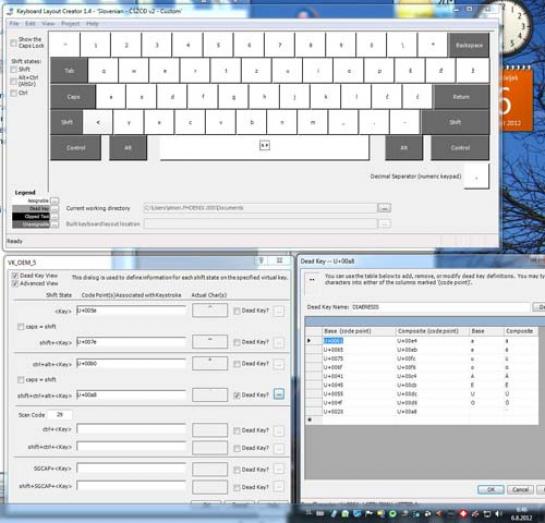
Moj mikro, september – oktober 2012 | dr. Simon Vavpotič |
